简介
MongoDB是一个基于分布式文件存储的数据库。由C++语言编写。旨在为WEB应用提供可扩展的高性能数据存储解决方案。
MongoDB是一个介于关系数据库和非关系数据库之间的产品。
Mongodb安装
下面安装的是mongodb-3.6.7版本,linux系统使用的是Centos7
1、安装包下载
进入mongodb官网下载地址https://www.mongodb.com,点击 Get MongoDB 按钮进入下载页下载需要的安装包。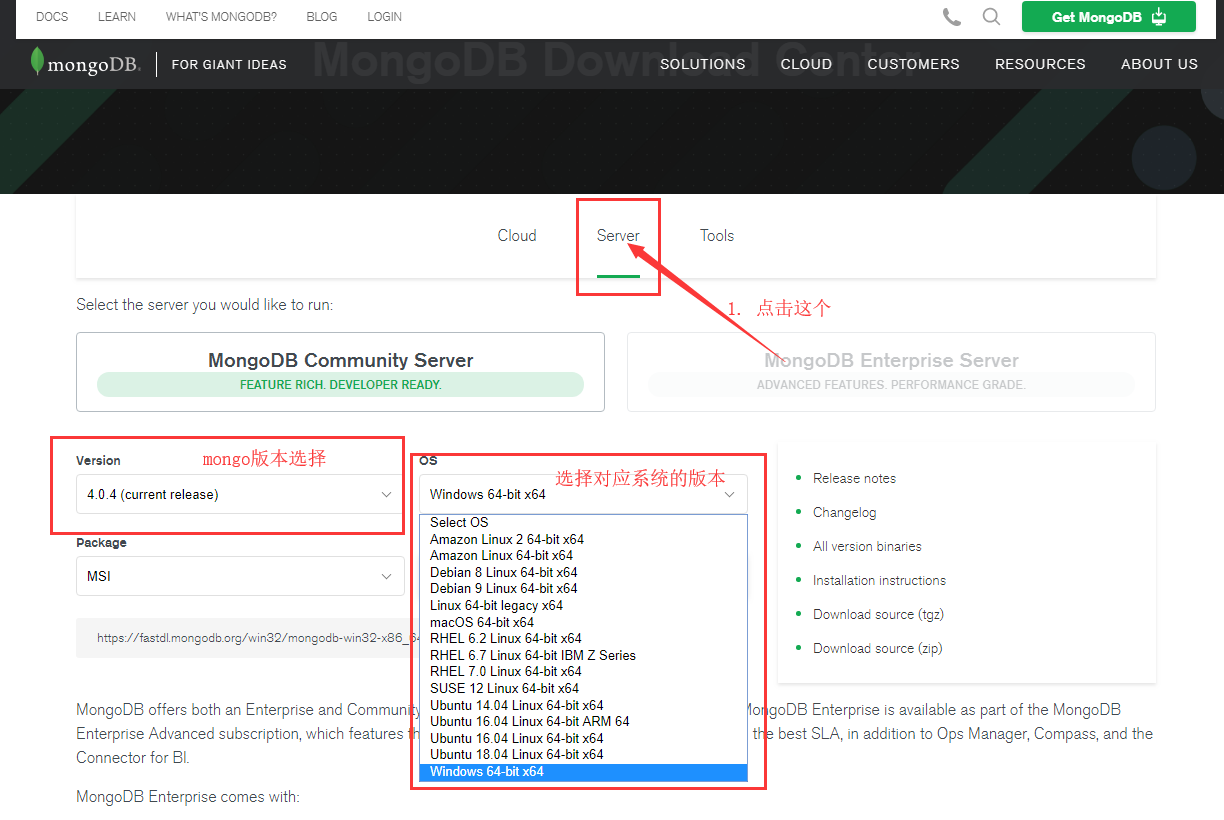
windows版本的下载:
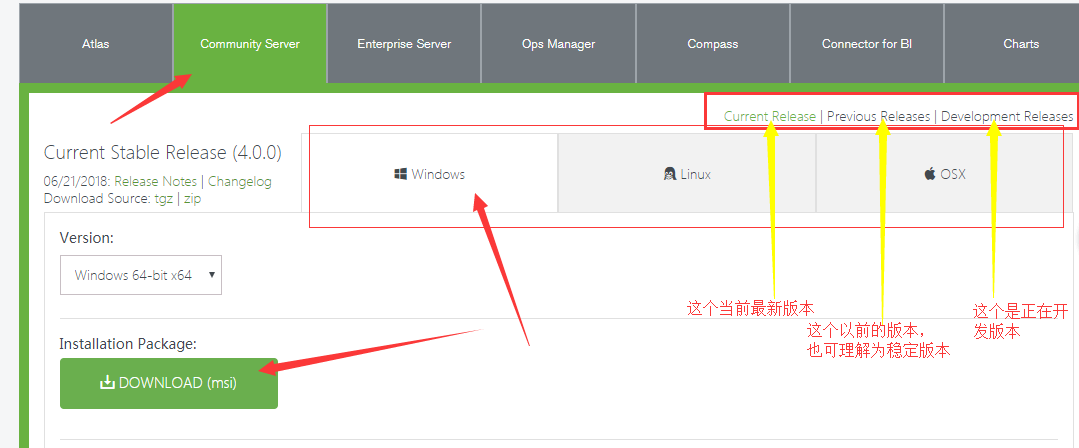
对于linux版本,下面使用的是在Centos7上安装,因此选择的是
Linux 64-bit legacy x64版本。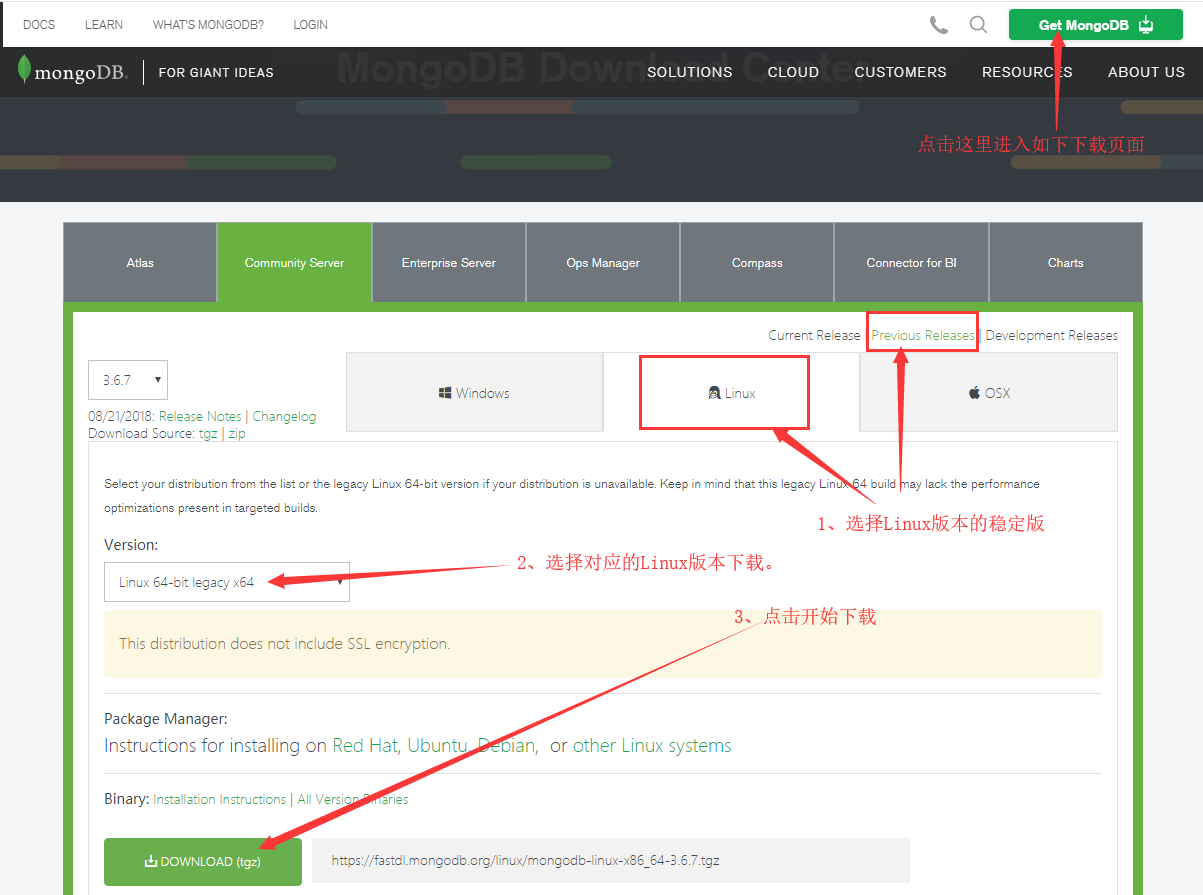
2、 windows 上安装mongodb
windows版本的下载好后直接安装就可以了,在安装的时候如果需要更改安装路径(建议自己重新选个安装路径)记得选自定义安装。
- 编写配置文件
安装好后,在安装目录下的bin目录中创建一个mongodb的配置文件 mongodb.conf,并在里面写入如下配置。(注意里面的路径请写自己的,同时记得提前将你写的文件夹创建好,否则会启动失败)
# 设置数据文件的存放目录
dbpath = D:\devtools\MongoDB\data\db
# 设置数据文件的存放目录
logpath = D:\devtools\MongoDB\data\logs\mongodb.log
# 设置端口号
port = 27017
# 设置为以守护进程的方式运行,即在后台运行
#fork = true
# 关闭http接口,默认关闭27018端口访问
#httpinterface = true
#权限启用验证
auth = false
#绑定IP,使其可以外网访问
#bind_ip = 0.0.0.0- 创建启动脚本
在安装目录的bin目录中创建一个txt文本文件,在里面写入如下脚本
#后面这个‘mongodb.conf’就是刚才创建的配置文件
mongod -f mongodb.conf之后将文件后缀改为bat;现在点击运行该文件就可以启动mongodb数据库了
3、 Centos7上安装mongodb
- 安装包解压
tar -zxvf mongodb-linux-x86_64-3.6.7.tgz重新命名,并将其移动到/home/soft/mongodb/mongodb-3.6.7目录下,此目录为自定义的。
mv mongodb-linux-x86_64-3.6.7 /home/soft/mongodb/mongodb-3.6.7- 创建日志和数据存放文件夹
在/home/soft/mongodb/mongodb-3.6.7目录下创建一个名为logs的文件夹和data/db的数据存放文件夹
mkdir logs
mkdir -p data/db- 编写配置文件
进入/home/soft/mongodb/mongodb-3.6.7目录下的bin目录,在里面创建一个名为mongodb.conf的文件
#数据文件存放目录
dbpath = /home/soft/mongodb/mongodb-3.6.7/data/db
#日志文件存放目录
logpath = /home/soft/mongodb/mongodb-3.6.7/logs/mongodb.log
#端口
port = 27017
#以守护进程的方式启用,即后台运行;默认false
fork = true
# 关闭web管理访问,默认关闭27018端口访问,这个是在prot端口上加1000
#httpinterface = true
#是否开启权限验证
auth = true
#绑定ip,让其能够通过外网访问, 0.0.0.0代表所有
bind_ip = 0.0.0.0- 编写启动和停止脚本
在mongodb的安装目录下的bin目录下执行如下操作
创建启动脚本
vi start.sh在脚本文件中写入如下内容:
./mongod -f mongodb.conf创建停止脚本
vi stop.sh在脚本文件中写入如下内容:
./mongod -f ./mongodb.conf --shutdown注意:需要开启外网访问时,如果你使用的是阿里云的或腾讯云的服务器,且开启了安全组功能,那么你还需要在安全组模块中将你设置的端口开放。
4、 设置管理账号
4.1 先将配置mongodb.conf配置文件中的fork参数设为false,auth的设置为false; 然后启动mongo服务。
使用脚本启动:
./start.sh4.2 让在另外一个管理窗口连接mongo
./mongo4.3 创建用户
a. 添加超管用户(可以添加、更新、删除用户,以及数据库授权)
use admin
db.createUser(
{
user:"userAdmin",
pwd:"123456",
roles:[{
role:"userAdminAnyDatabase",
db:"admin"
}
]
}
);退出登陆
quit修改配置文件,将auth的设置为true,开启权限验证。停止mongo服务,重新启动。再次登陆。
b. 添加普通用户(为其他数据库)
#使用demo数据库
use demo
#添加用户
db.createUser(
{
user:"demo",
pwd: "123456",
roles: [{ role: "readWrite", db: "demo"}]
}
)此时会报权限认证的错误,使用如下命令进行权限认证
db.auth('userAdmin', '123456')之后再次执行添加用户操作。
c. 添加超管用户root
use admin
db.createUser(
{
user:"root",
pwd:"123456",
roles:[{
role:"root",
db:"admin"
}
]
}
);其他命令
#进入admin数据库
use admin
#进行权限认证
db.auth('userAdmin', '123456')
#查询所有用户
db.system.users.find()
#更新用户
db.updateUser('demo',{user:'demo',pwd:'123456',roles:[{role:'read',db:'demo'}]})
#删除用户
db.dropUser('demo')
#创建数据库
use 数据库名
#显示已有数据库
show dbs4.4 MongoDB数据库角色
内建的角色
| 名称 | 说明 |
|---|---|
| 数据库用户角色 | read、readWrite |
| 数据库管理角色 | dbAdmin、dbOwner、userAdmin |
| 集群管理角色 | clusterAdmin、clusterManager |
| 备份恢复角色 | backup、restore |
| 所有数据库角色 | readAnyDatabase、readWriteAnyDatabase |
| 超级用户角色 | root (这里还有几个角色间接或直接提供了系统超级用户的访问[dbOwner 、userAdmin、userAdminAnyDatabase]) |
| 内部角色 | __system |
角色说明:
| 名称 | 说明 |
|---|---|
| Read | 允许用户读取指定数据库 |
| readWrite | 允许用户读写指定数据库 |
| dbAdmin | 允许用户在指定数据库中执行管理函数,如索引创建、删除,查看统计或访问system.profile |
| userAdmin | 允许用户向system.users集合写入,可以找指定数据库里创建、删除和管理用户 |
| clusterAdmin | 只在admin数据库中可用,赋予用户所有分片和复制集相关函数的管理权限。 |
| readAnyDatabase | 只在admin数据库中可用,赋予用户所有数据库的读权限 |
| readWriteAnyDatabase | 只在admin数据库中可用,赋予用户所有数据库的读写权限 |
| userAdminAnyDatabase | 只在admin数据库中可用,赋予用户所有数据库的userAdmin权限 |
| dbAdminAnyDatabase | 只在admin数据库中可用,赋予用户所有数据库的dbAdmin权限。 |
| root | 只在admin数据库中可用。超级账号,超级权限 |
5、下载图形化管理工具
这里推荐使用: Robo3T, 官网地址:https://robomongo.org;官网上有Robo 3T(免费的) 和**Studio 3T(功能更全面,高级功能收费;可以免费体验几天,到期后重新安装就又可以用了,导入导出数据时很方便)**;个人感觉Robo 3T的操作界面更清新些。




